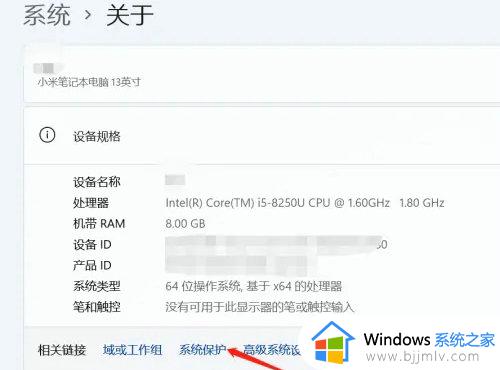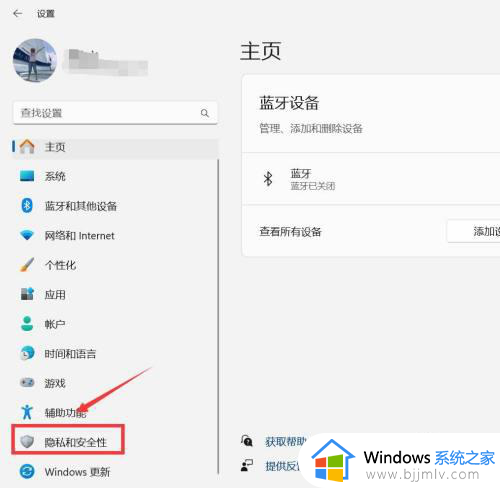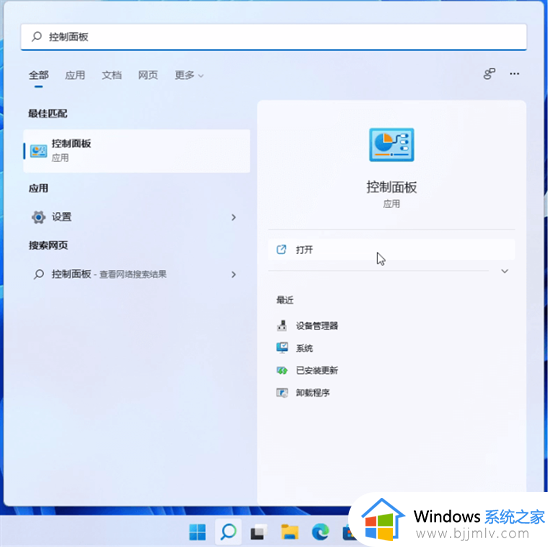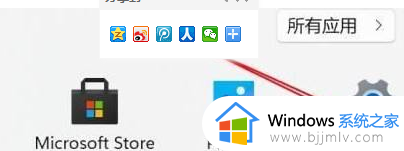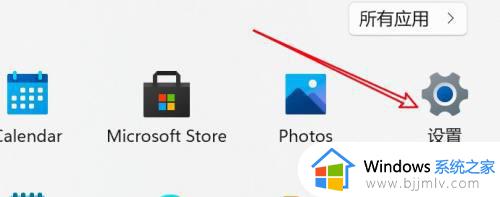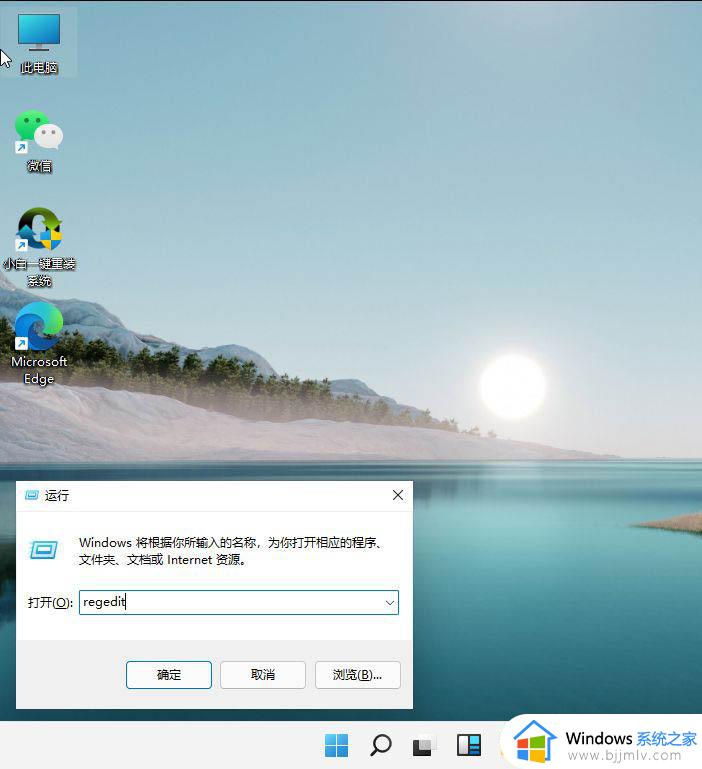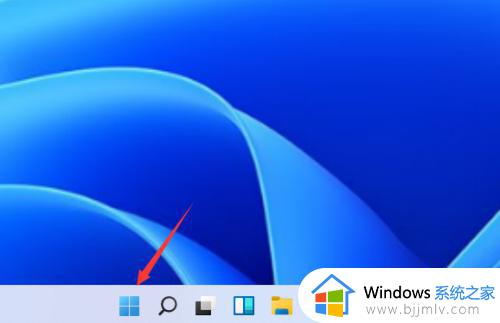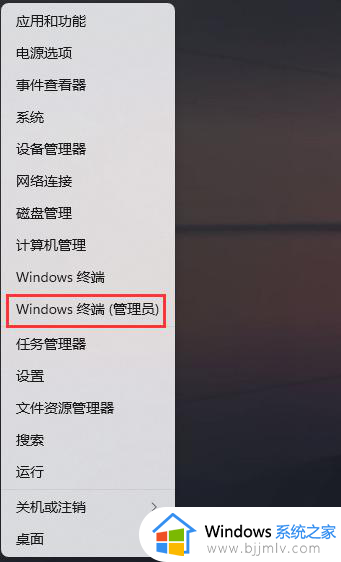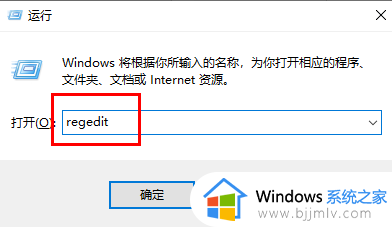win11的系统保护在哪里 win11如何开启系统保护
更新时间:2024-01-30 09:58:36作者:runxin
一般来说,在win11系统中都会自带有微软安全保护功能,能够有效保证电脑运行的安全,降低病毒入侵的几率,然而有些用户却遇到了win11系统中安全保护功能自动关闭的情况,这时有小伙伴就在咨询小编win11的系统保护在哪里呢?在文本中小编就来教大家win11如何开启系统保护完整步骤。
具体方法如下:
1、在Windows11桌面中找到“此电脑”图标,点击鼠标右键,选择“属性”按钮。
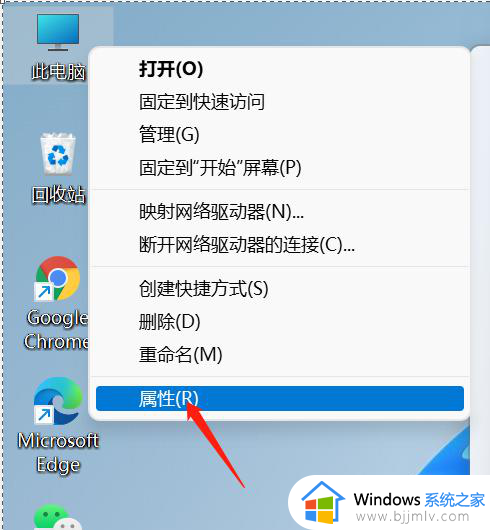
2、如图2所示,这里点击蓝色的“系统保护”字样。
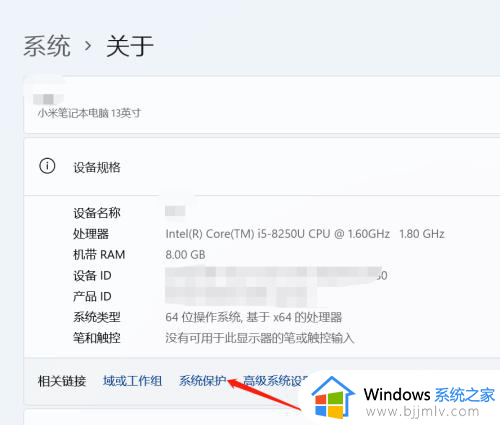
3、最后,点击左侧的“配置”按钮,然后选择“启用系统保护”选项并点击“确定”即可。
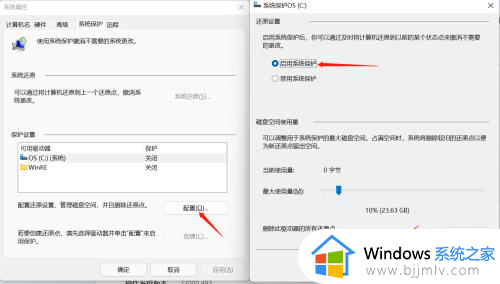
以上就是小编给大家介绍的关于win11如何开启系统保护完整步骤了,如果你也有相同需要的话,可以按照上面的方法来操作就可以了,希望本文能够对大家有所帮助。